Come filtrare i dati separati da virgole in Excel?
Nel foglio di lavoro, se il contenuto delle celle è separato da virgole, quando applichi l'utilità Filtro automatico, ti permette solo di filtrare per l'intero record della cella come mostrato nello screenshot seguente. Ma ora vuoi filtrare le righe con un valore all'interno dei dati separati da virgole. Questo articolo parlerà di come filtrare un valore specifico nei dati separati da virgole.

Filtra i dati separati da virgole in Excel con Filtro personalizzato
Filtra i dati separati da virgole in Excel con Kutools per Excel
 Filtra i dati separati da virgole in Excel con Filtro personalizzato
Filtra i dati separati da virgole in Excel con Filtro personalizzato
Il Filtro personalizzato del Filtro automatico può aiutarti a filtrare il valore specifico dalle celle separate da virgole. Ad esempio, voglio filtrare le righe in cui la colonna B contiene il nome “Tom”. Si prega di fare come segue:
1. Seleziona la colonna di dati che desideri filtrare.
2. Quindi fai clic su Dati > Filtro, e un pulsante freccia verrà visualizzato nell'angolo in basso a destra della prima cella della colonna, vedi screenshot:

3. Quindi fai clic sul pulsante freccia e seleziona Filtri testo > Filtro personalizzato, vedi screenshot:
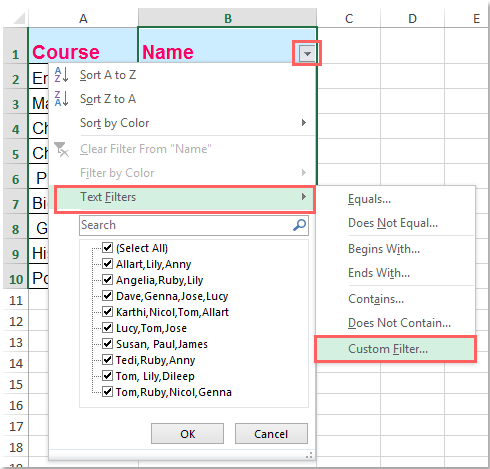
4. Nella finestra di dialogo Filtro automatico personalizzato, seleziona 'contiene' dall'elenco a discesa e inserisci il valore specifico che desideri filtrare, vedi screenshot:
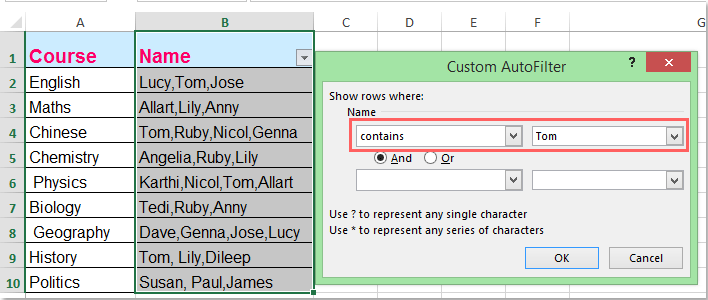
5. Quindi fai clic sul pulsante OK, e tutte le celle che contengono il nome “Tom” vengono filtrate immediatamente. Vedi screenshot:
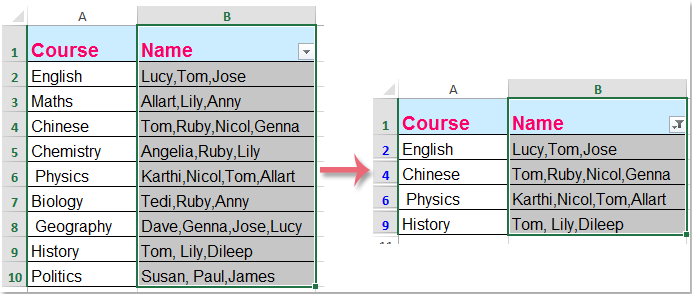
 Filtra i dati separati da virgole in Excel con Kutools per Excel
Filtra i dati separati da virgole in Excel con Kutools per Excel
Anche il Super Filtro di Kutools per Excel può aiutarti a completare questa attività, con questo potente strumento, puoi filtrare rapidamente i dati in base a più criteri, filtrare i dati con distinzione tra maiuscole e minuscole, filtrare i dati in base alla lunghezza del testo, ecc...
Dopo aver installato Kutools per Excel, si prega di fare come segue:
1. Fai clic su Kutools Plus > Super Filtro, vedi screenshot:
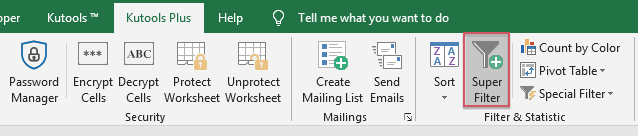
2. Nel Super Filtro riquadro, fai clic ![]() pulsante per selezionare l'intervallo di dati che desideri filtrare, quindi fai clic sulla linea orizzontale per espandere la casella di riepilogo dei criteri, vedi screenshot:
pulsante per selezionare l'intervallo di dati che desideri filtrare, quindi fai clic sulla linea orizzontale per espandere la casella di riepilogo dei criteri, vedi screenshot:

3. Nella casella dei criteri espansa, seleziona la colonna in base alla quale vuoi filtrare le celle e poi seleziona Testo e Contiene dalle liste dei criteri secondari e terziari, successivamente, inserisci i criteri che desideri utilizzare nell'ultima casella, vedi screenshot:
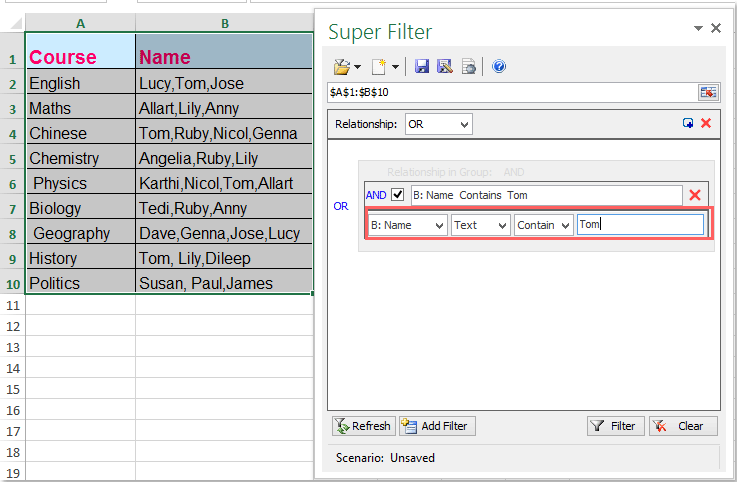
4. Quindi fai clic sul pulsante Filtro, e le celle desiderate sono state filtrate come mostrato nello screenshot seguente:
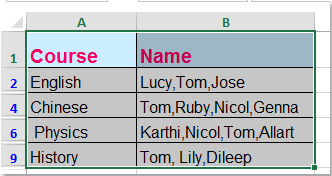
Scarica gratuitamente Kutools per Excel ora!
Articoli correlati:
Come filtrare i dati in base a più colori in Excel?
Come filtrare il testo esatto in Excel?
I migliori strumenti per la produttività in Office
Potenzia le tue competenze in Excel con Kutools per Excel e sperimenta un'efficienza mai vista prima. Kutools per Excel offre oltre300 funzionalità avanzate per aumentare la produttività e farti risparmiare tempo. Clicca qui per ottenere la funzione di cui hai più bisogno...
Office Tab porta le schede su Office e rende il tuo lavoro molto più semplice
- Abilita la modifica e lettura a schede in Word, Excel, PowerPoint, Publisher, Access, Visio e Project.
- Apri e crea più documenti in nuove schede della stessa finestra invece che in nuove finestre.
- Aumenta la produttività del50% e riduce centinaia di clic del mouse ogni giorno!
Tutti gli add-in Kutools. Un solo programma di installazione
La suite Kutools for Office include add-in per Excel, Word, Outlook & PowerPoint più Office Tab Pro, ideale per i team che lavorano su più app di Office.
- Suite tutto-in-uno — Add-in per Excel, Word, Outlook & PowerPoint + Office Tab Pro
- Un solo programma di installazione, una sola licenza — configurazione in pochi minuti (pronto per MSI)
- Funzionano meglio insieme — produttività ottimizzata su tutte le app Office
- Prova completa30 giorni — nessuna registrazione, nessuna carta di credito
- Massimo risparmio — costa meno rispetto all’acquisto singolo degli add-in